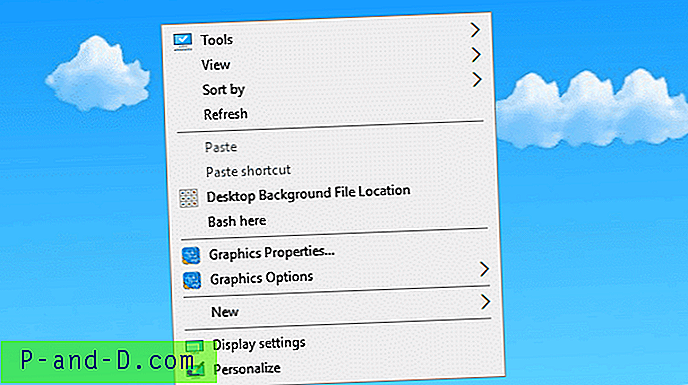Viena iš „Windows XP“ įdiegtų funkcijų yra taisymo diegimo parinktis, kuri, įvykus dideliam kompiuterio gedimui, leidžia išsaugoti asmeninius duomenis, o pagrindiniai „Windows“ failai yra pakeisti, tikiuosi, kad kompiuteris gali atstatyti ir veikti. Diegimas taisant nėra tas pats, kas diegti iš naujo arba švariai / naujai įdiegti, dar kelios frazės, kurias galbūt girdėjote. Pakartotinis diegimas reiškia esamos operacinės sistemos valymą ir vėl įjungimą. Švarus / naujas diegimas taip pat gali reikšti, tačiau jis dažniausiai naudojamas, kai „Windows“ pirmą kartą įdiegiama į diską ar skaidinį.
„XP Repair“ diegimo ypatybė yra ta, kad ji neištrins jūsų asmeninių failų, įdiegtų programų, asmeninės informacijos ar parametrų, tiesiog bandys pataisyti operacinę sistemą pakeisdama savo failus. Atnaujinimo funkcija yra labai naudinga, kai operacinės sistemos failai yra per daug sugadinti, kad būtų galima juos taisyti, tačiau tai yra kažkas, kas naudojama tik kaip paskutinė priemonė. Jei tai nepavyks, kitas jūsų veiksmas greičiausiai bus formatas ir visiškas „Windows XP“ diegimas iš naujo. Pataisę „Windows XP“, bus pašalinti visi anksčiau įdiegti „Windows“ naujiniai, o sistemos tvarkyklės bus grąžintos į pradines XP versijas. Kai kurie „Windows XP“ parametrai taip pat gali būti atstatyti į numatytuosius nustatymus. Verta išbandyti ir įsitikinti, kad turite reikiamų tvarkyklių, taip pat paleiskite „Windows Update“, kai tik ji bus remontuota. Tokios programos kaip „AutoPatcher“ ar „Windows Offline Update“ būtų labai naudingos, kad kuo greičiau atnaujintumėte visus naujinimus, nes šiomis dienomis naudojant „Microsoft Update“ jų bus daug (100 ir daugiau).

Akivaizdu, kad atsarginiai visų svarbių duomenų atsarginės kopijos darymas taip pat būtų naudingas, jei niekada nežinote. Deja, jums reikės teisingo „Windows XP“ kompaktinio disko, jei norite taisyti, o jei tokio neturite, vieninteliai sprendimai yra skolintis vieną iš draugo / giminaičio arba ieškoti torrento ir pan. Atrodo, kad nėra visiškai teisėto būdo atsisiųsti ir įrašyti. „Windows XP ISO“ šiomis dienomis.
1. Pirmasis žingsnis yra įkelti kompiuterį iš „Windows XP“ kompaktinio disko. Jei jūsų sistema nėra sukonfigūruota tai padaryti, gali būti pasiekiamas įkrovos pasirinkimo langas, kuriame galite paspausti tokį klavišą, kaip F11, F12 ir tt, ir paleisti iš kito įrenginio, arba galite konfigūruoti įkrovos tvarką BIOS.
2. Viršutiniame kairiajame ekrano kampe pasirodys pranešimas „ Paspauskite bet kurį mygtuką, kad paleistumėte iš kompaktinio disko ar DVD disko “. Paprasčiausiai paspauskite bet kurį klaviatūros mygtuką, kad paleistumėte iš „Windows XP“ kompaktinio disko, kol pranešimas dings.

3. Pasirodys mėlynas ekranas ir pradėsite įkelti „Windows XP“ sąranką iš kompaktinio disko. Tai gali užtrukti minutę ar daugiau, atsižvelgiant į jūsų sistemos greitį. Jei gausite klaidą dėl to, kad nepavyko rasti kietojo disko, gali reikėti nustatyti diską į IDE režimą BIOS, perskaitykite straipsnį apie šią klaidą, jei nesate tikri, ką daryti.
4. Kai baigsite įkelti reikiamus failus, jums bus parodytas ekranas „Sveiki atvykę į sąranką“. Pasirinkite „Norėdami dabar nustatyti„ Windows XP “, paspauskite„ Enter ““. norėdami tęsti, tiesiog paspauskite klavišą ENTER. NELEISKITE paspausti „R“ klavišo šiame ekrane, nes jis nuves jus į DOS atkūrimo konsolę, kurioje bus paprašyta pasirinkti diegimą ir administratoriaus slaptažodį.
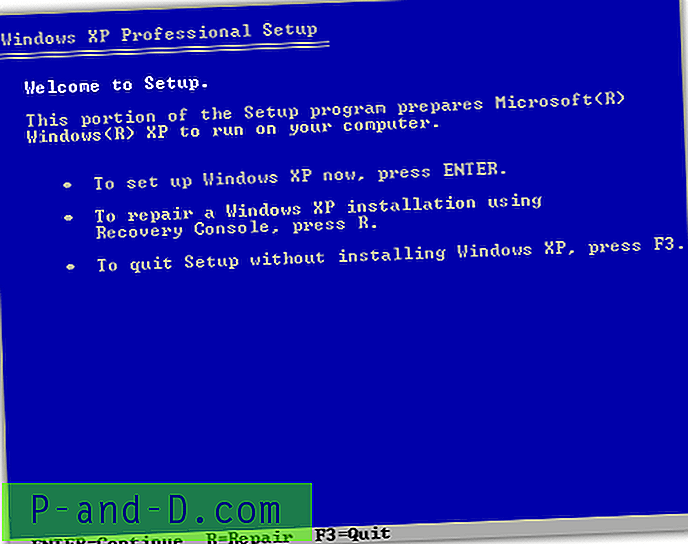
5. Kitas ekranas yra ne kas kita, kaip „Windows XP“ licencijavimo sutartis. Paspauskite F8 klavišą, kad susitartumėte ir tęstumėte.
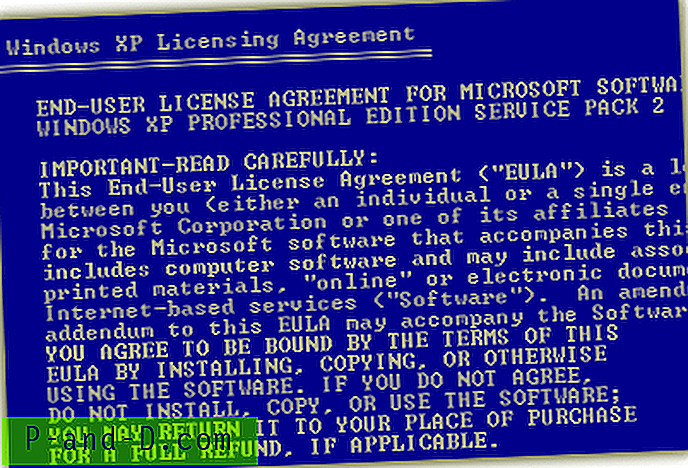
6. Dabar „Windows“ sąranka ieškos esamos „Windows XP“ diegimo programos ir, jei ją suras, turėsite galimybę ją pataisyti arba įdiegti naują „Windows XP“ kopiją. Tai yra ekranas, kurį turite paspausti „R“ klavišą, kad pradėtumėte taisyti „Windows XP“.
PASTABA : įsitikinkite, kad remontui naudojate teisingą XP diską, kitaip šiame ekrane diegimas nebus rodomas. Pvz., Negalite naudoti „Windows XP Professional“ kompaktinio disko taisyti „Windows XP home“ ir atvirkščiai. Taip pat įsitikinkite, kad kompaktiniame diske turite tinkamą pakeitimų paketą. Jei taisoma sistema yra „XP Home SP3“, taisymo kompaktinis diskas turi būti „XP Home SP3“.
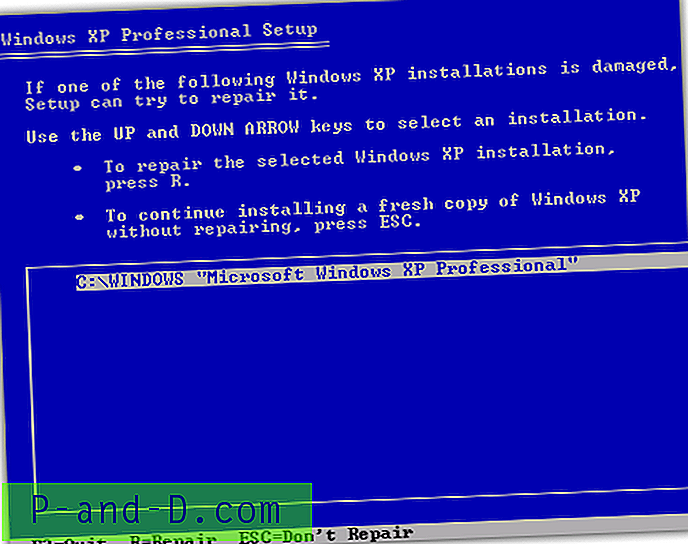
7. Dabar jums tereikia laukti, kol jis pataisys pagrindinius „Windows XP“ failus, perrašydamas esamus dabartiniame „Windows XP“. Paruoškite „Windows XP“ produkto raktą ant lipduko, nes jį turėsite įvesti proceso metu.
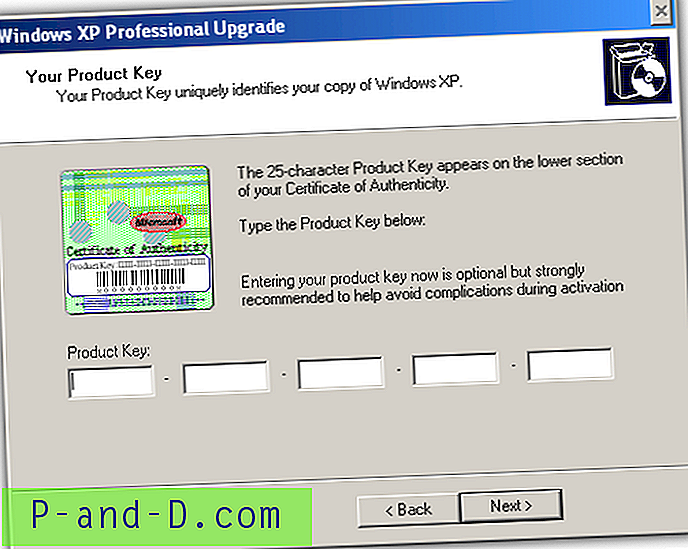
Kai kuriuose firminiuose kompiuteriuose, tokiuose kaip HP, paprastai yra 2 kompaktiniai diskai. Vienas iš jų yra atkūrimo kompaktinis diskas, o kitas yra operacinės sistemos kompaktinis diskas. Norėdami pataisyti „Windows“, pirmiausia turite įkelti operacinės sistemos kompaktinį diską, tada jis paprašys jūsų įdėti į atkūrimo kompaktinį diską, kad būtų patikrinta. Įkėlę atkūrimo kompaktinį diską ir patikrinę, turėsite vėl įdėti operacinės sistemos kompaktinį diską. Dabar jis pradės „Windows XP“ taisymo procesą ...
Yra žmonių, kuriems iškilo problemų naudojant automatinius naujinimus, pataisius „Windows“. Norėdami išspręsti šią problemą, turite rankiniu būdu apsilankyti „Windows“ naujinimo arba „Microsoft Update“ svetainėje, atsisiųsti ir įdiegti bent vieną saugos naujinimą arba „Service Pack“, ir tai išspręs šią problemą.
Pastaba apie „Internet Explorer 7“ ir 8
Viena didžiausių „Windows XP“ taisymo diegimo netinkamo veikimo priežasčių yra ta, kurią įdiegėte „Internet Explorer“ versiją. Kadangi visuose oficialiuose „XP“ kompaktiniuose diskuose „Internet Explorer 6“ yra integruoti pagal numatytuosius nustatymus, tai yra dar kartą įdiegiama taisant remontą arba bent jau kai ką iš jo. Jei taisydami vis dar įdiegiate „IE 7“ ar 8, failai bus perrašomi programoje „Windows“ / „System32“ į senesnę 6 versiją, tačiau jie NENORITE perrašomi aplanke „Programos failai“ / „Internet Explorer“. Mišri failai gali sukelti daugybę problemų, ypač susijusių su juodaisiais ekranais taisymo metu, „Windows“ naujinimo nesėkmėmis arba problemomis, aktyvinančiomis „Windows“, kai baigsite taisymą.
„Microsoft“ rekomenduoja prieš pradedant taisyti remontą bet kurią IE versiją virš 6, o jei nepavyksta pašalinti „Internet Explorer“ iš „Windows“ sistemos „Pridėti / pašalinti“, nes jūsų sistema yra per daug sugadinta, yra būdas tai padaryti naudojant atkūrimą. „Windows“ kompaktinio disko konsolė.
1. Atlikite aukščiau pateiktas taisymo diegimo instrukcijos 1–3 veiksmus.
2. Ekrane „Sveiki atvykę į sąranką“ pasirinkite taisymą naudodami atkūrimo pulto parinktį, paspausdami „R“ mygtuką.
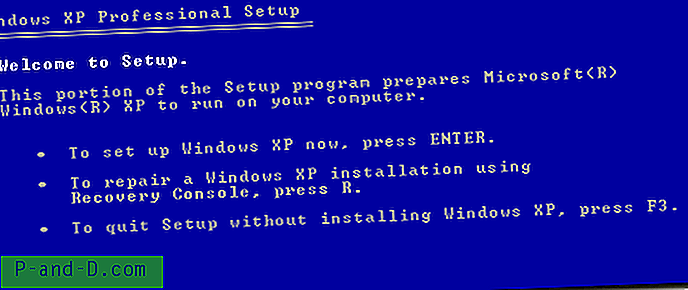
3. Pasirinkę diegimą, kuris paprastai yra „1“, ir slaptažodį, jei tokį turite, įveskite žemiau esančią komandą, atsižvelgiant į įdiegtą „Internet Explorer“ versiją.
Jei turite „Internet Explorer 8“:
CD ie8 \ susukite ir paspauskite Enter.
Jei turite „Internet Explorer 7“:
CD ie7 \ susukite ir paspauskite Enter.
Tipas:
pakeiskite „Spuninst.txt“ ir paspauskite „Enter“.
4. Baigę kopijuoti, įveskite Exit. Dar kartą įkelkite XP kompaktinį diską ir atlikite taisymo diegimą.
Įsitikinkite, kad įdiegėte pasirinktą „Internet Explorer“ versiją dar kartą, galėsite atsisiųsti „IE 8 Installer“ tiesiogiai iš „Microsoft“. Tai taip pat veiks, jei prieš pašalindami „Internet Explorer“ atlikote remonto diegimą ir dabar susidursite su visomis minėtomis aktyvinimo problemomis ar kitomis su „Internet Explorer“ susijusiomis problemomis. Bet kokias kitas problemas galite išspręsti naudodami „Microsoft Fixit“, norėdami pataisyti „Internet Explorer“.